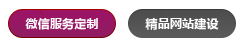我知道阅读本文
可能会耗去你三到五分钟的时间
但是你会发现
这为你节约了更多时间
这不是那种主流的
吸引眼球、刺激多巴胺分泌的文章
但他确实是一篇干货
一、有后悔药请尽情吃
PC平台上有些小技巧
能大大提高工作效率
却被人们一再忽视了
1450873264716029818.jpg
▲万能后悔药
Ctrl Z 和Ctrl Y是一组撤销组合键
它的功用适用于PC上的绝大多数平台
在word、ppt里可以用
在公众平台排版时可以用
甚至删除文件后
你还可以用ctrl z撤销删除动作
在很多平面软件里更是经常被用到
可以说这是一组万能后悔药
二、三种方式轻松截图办公
不管是图片带着水印
还是图片不能下载
或者是只需要图片的局部
像前段时间的“甜过初恋”
这时用截图就比较方便
利用好每天都会用到的软件
可以方便实现快捷截图
1450873276009049815.png
▲ 方式一:QQ快捷截图
这是我常用的,因为可以提取颜色的色彩值
1450873288014063165.png
▲ 方式二:桌面微信快捷截图
1450873297240041032.jpg
▲ 方式三:搜狗拼音快捷截图
三、随时随地记录灵感
在碎片中生活的新媒体人
找到一个工具
随时记录心中的想法尤为重要
推荐几款app
1450873308451069224.jpg
▲推荐一、印象笔记
可以插入图片、视频、录音和文件
将零散的知识串起来
加深记忆,有利于知识管理
文件随时整理,永久保存
记录灵感、列清单、会议笔记
关注官微后,发送的微信文章
可以在PC端提取,非常方便
1450873315041089036.jpg
▲ 推荐二:石墨
功能类似于在线版的TXT文本编辑器
多了插入多媒体功能
界面相当精良和优秀
在线编辑多平台即时同步显示
即电脑上写内容,同一账号登陆的话
手机上同时显示编辑进程
石墨可以成为最好的公众号内容撰写平台
因为word并不支持gif图插入预览
潍坊建站哪家强,中国高密找慧中。
还有锤子便签、有道云笔记
奇妙清单等app,各有特色
四、页面内关键词查找
想查找特定的文字
不论是在网页还是在word中
都可以使用一键查找 ctrl f 来实现
1450873323649008202.png
▲应用一、定位关键词
百度到的页面打开后
迅速定位到关键内容
在word或排版器中,查找/修改特定内容
查找组合键ctrl f,搜索出所以关键词
省去自己很多浏览的时间
1450873331550007554.png
▲应用二、得到视频地址
在搜狗微信上搜到一个视频
怎么得到它的地址?
在文章空白页右键点击“查看源代码”
腾讯视频的地址开头是 v.qq
查找组合键 ctrl +f,输入 v.qq
视频地址就是“https: //”到“=0”的这一串地址
五、查找历史文件,用搜索才高效
写过很多文案
从工作盘一层一层翻出来是大问题
找一个历史文件花一个小时
没掌握方法,这真不是玩笑
介绍一款软件——Everything
世界上搜索速度最快的文件名搜索软件
几百G的几万个文件
搜索文件名能瞬间呈现结
别用windows自带的文件搜索了
根本没得比!
1450873359031013472.png
▲好习惯一、快速搜索文件
良好的文件和文件夹命名习惯
配合everything,什么都能找到
各种搜索都是基于“关键词”的
文件:日期+文案名+版本号+关键词
文件夹:起始创建日期+项目名
1450873373422050725.png
▲好习惯二、使工作盘分区
用数字、字母做文件夹前缀
数字>字母>文字
可以使工作盘实现自然分区
每日工作完,都把文件放回自己的分类
六、丢掉u盘,实现云同步办公
你想轻松实现在家soho办公吗?
你还担心给客户现场演示,却缺文件吗?
你还担心出差无法正常办公吗?
高密建站哪家强,中国高密找慧中。
1450873391506073906.png
▲技能一、云端移动办公
安装百度云同步盘
将同步目录设置到工作盘
工作盘会多出一个云盘图标
他实际上是一个空文件夹
把所有工作文件一股脑拖进云盘文件夹
所有文件都被同步到云端
另外,桌面也是一种文件夹
1450873399649065553.png
▲技能二、无电脑传资料
同事急需你的稿子
身边却连一台上网的电脑都没有
你只需要一部智能手机,下载手机百度云
把云盘链接用手机qq发给他下载即可
以百度云为例,还有腾讯微云、360云盘
金山快盘等同步软件,可以自己尝试
七、桌面清理,高校规划空间
电脑桌面文件堆放方式
将直接影响你进入工作状态的进程
正常人的桌面是这样的
从左到右堆满为止
1450873437093095005.png
▲好习惯一、锁定任务栏
按使用频率,软件可以分三种
每天都用的、常用的、不常用的
每天都用的,锁定到任务栏
1450873447919040430.png
▲好习惯二、召唤不常用程序
在开始菜单,可以容纳15个常用程序
按住windows键
在开始菜单中,输入程序名
不常用的程序就被迅速召唤出来
都没要到鼠标
1450873477475099177.jpg
▲好习惯三、清爽桌面
青岛建站,就来高密慧中网络。
删除桌面所有的程序图标
除了垃圾桶、和我的电脑
只留下今天要处理的文件
处理完后立刻归档,存到工作盘
这样桌面是不是清爽很多
八、多程序协作,不用手忙脚乱
同时打开了浏览器、word、美图秀秀…
不停地切换,既影响效率也打断思路
1450873564407016643.png
▲技巧一、切换程序
假如同时使用网页和word
可以使用window+ ← →
让他们乖乖跑到一边,各占屏幕50%
如果不想缩小页面
也只是在两个程序间切换
那就使用Ctrl+Tab
1450873779429051058.png
▲技巧二、切换页面
Ctrl+tab 向后
Ctrl+alt+tab 向前
九、快速清除格式
有没有遇到过
复制后的文档
有格式怎么也清除不了
1450873804884042482.png
▲一整篇文章,将其复制到txt,再全选
1450873815370062753.png1450873823728002881.png
▲小段文字,直接复制到搜索栏/地址栏
标题十、参考网页,怎么有序整理
写文章会参考很多资料
打开网页,有的想一会再看
该如何整理,使之有序呢
1450873992779099922.png
▲方法一、ctrl+d 把网页保存到收藏夹
1450874002339037894.png
▲方法二、Ctrl+s 把网页保存到桌面
真正的痛点
往往人们都不会意识到
我真心希望你看完之后
不要心里一闪而过“写的真好”
然后放收藏夹里
请应用
希望一整个下午的整理
可以为你节约不止一个下午的时间
高密建站,慧中推荐。